
Nota: Dokumen ini adalah untuk orang yang telah menerima lampiran dalam e-mel tetapi tidak dapat membukanya. Jika lampiran hilang atau tidak tersedia, lihat kami Saya tidak dapat menerima sebarang halaman bantuan lampiran e-mel.
Format fail yang tidak diiktiraf
Salah satu sebab yang paling umum mengapa anda mungkin tidak dapat membuka lampiran e-mel adalah kerana komputer anda tidak mempunyai program yang diperlukan untuk mengenali format fail. Contohnya, jika seseorang menghantar anda fail imej PSD dan anda tidak mempunyai Adobe Photoshop atau program lain yang menyokong format fail itu, ia tidak boleh dibuka.
Dalam keadaan ini, kami mengesyorkan anda menghantar penghantar menyimpan fail itu sebagai format yang berbeza yang menyokong komputer anda dan menghantar semula lampiran sebagai format fail itu. Sekiranya anda percaya bahawa anda akan bekerja dengan format fail jenis ini, anda perlu memasang program atau penonton di komputer yang menyokong format fail. Di bawah ini adalah senarai beberapa format fail yang lebih umum menghantar e-mel, sambungan fail mereka, dan program yang digunakan untuk membuka fail-fail tersebut.
| Jenis fail | Sambungan | Penerangan |
|---|---|---|
| Dokumen | .doc atau .docx | Dokumen Microsoft Word dan boleh dibuka dengan Microsoft Word, OpenOffice Writer, atau Google Docs. |
| Fail PDF Adobe yang dibuka dengan pembaca Adobe Acrobat atau PDF. | ||
| Spreadsheet | .xls atau .xlsx | Hamparan Microsoft Excel yang boleh dibuka dengan Microsoft Excel, OpenOffice Calc, atau Helaian Google. |
| Imej Asas | .gif, .jpg, .jpeg, .png | Format imej asas ini digunakan secara meluas dan boleh dibuka dan dilihat oleh setiap editor imej atau penonton. |
| Fail dimampatkan | .zip, .rar, .z | Fail dimampatkan yang mesti dikompres sebelum fail yang terkandung dalam fail boleh dilihat. |
| Bitmap | .bmp | Imej Bitmap Windows yang dibuka terutamanya dalam Microsoft Paint dan boleh dibuka dengan banyak tetapi tidak semua editor imej. |
| Filem | .avi, .mov, .wmv, .mp4, .mpeg | Fail filem yang memerlukan program pemain media yang serasi untuk dimainkan. |
| Audio | .mp3 | Fail audio MP3. |
| Boleh dieksekusi | .exe, .com | Satu fail boleh laku yang memulakan pemasangan sesuatu program. Berhati-hati dengan apa-apa yang boleh dieksekusi dihantar melalui e-mel kerana ini adalah kaedah utama untuk mengedarkan virus melalui e-mel. |
| HTML | .html, .htm | Fail HTML. Contohnya, halaman web boleh dihantar sebagai lampiran dalam e-mel. |
Persatuan fail yang buruk atau masalah dengan program

Sebagai contoh, katakan anda mahu melihat dokumen PDF. Ramai pelayar web moden menawarkan pemapar PDF mereka sendiri, tetapi PDF ini adalah lampiran yang dihantar dalam e-mel daripada penghantar yang dipercayai. Walau bagaimanapun, anda tidak mempunyai pemapar PDF seperti Acrobat dipasang.
Daripada cuba membuka lampiran terus dari klien e-mel anda, simpan lampiran ke komputer anda (mis., Simpan ke Desktop anda). Kemudian, klik kanan fail dan di bawah Buka Dengan, pilih program yang berbeza untuk membuka fail. Jika ini berfungsi dan anda ingin program ini sentiasa membuka fail jenis ini, klik kanan pada fail dan di bawah Open with, pilih aplikasi lain. Tandai kotak Sentiasa gunakan aplikasi ini untuk membuka dan memilih program yang hendak digunakan dan klik Ok.
Fail dimampatkan
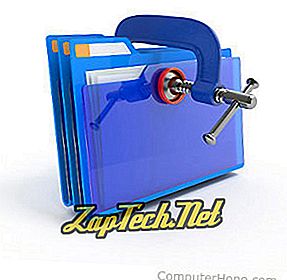
- Bagaimana untuk mengekstrak atau mengecilkan fail dimampatkan.
Program antivirus menghalang
Jika anda mempunyai program perlindungan antivirus yang dipasang pada komputer anda, pastikan ia tidak menimbulkan masalah dengan lampiran anda dengan melumpuhkan sementara antivirus anda.
- Bagaimanakah saya mematikan program antivirus saya di Windows?
Pengirim mempunyai komputer Apple dan anda mempunyai PC
Sekiranya pengirim e-mel menggunakan komputer Mac, tetapi fail yang dilampirkan tidak disimpan dalam format yang serasi Windows, anda mungkin tidak dapat membuka lampiran. Pastikan pengirim e-mel mengetahui bahawa anda menggunakan Windows jika mereka menghantar lampiran kepada anda.
Outlook Add-ins
Jika anda menggunakan Microsoft Outlook dan tidak dapat membuka lampiran, pastikan Add-in tidak menyebabkan masalah. Anda boleh melumpuhkan semua Tambah dalam Outlook dengan mengikuti langkah-langkah di bawah.
- Buka Microsoft Outlook.
- Klik Fail, Pilihan, dan kemudian Tambah
- Di bawah Urus klik COM Add-ins .
- Klik pada butang GO di sebelah Mengurus, kemudian nyahtandakan semua tambahan.
- Setelah segala-galanya telah dilumpuhkan, klik Ok .
- Tutup Microsoft Outlook, kemudian buka Outlook untuk melihat sama ada masalah telah diselesaikan.
Fail korupsi
Jika tiada cadangan di atas membantu menentukan atau membetulkan masalah, mungkin juga lampiran yang anda terima adalah korup. Balas kepada e-mel yang meminta pengirim untuk mengesahkan lampiran berfungsi pada komputer mereka dan untuk membuat e-mel dan lampiran baru.
